- Muka je riješiti se pretraživanja Powered by Yahoo jer je to tvrdoglavi ŠTENAC.
- Ovaj neželjeni softver možete deinstalirati pomoću namjenskog alata za uklanjanje zlonamjernog softvera.
- Također se preporučuje korištenje alata treće strane za uklanjanje programa nosača.
- Uklanjanje bilo kakvih tragova iz preglednika također je neophodno ako želite ukloniti ŠTENCA.
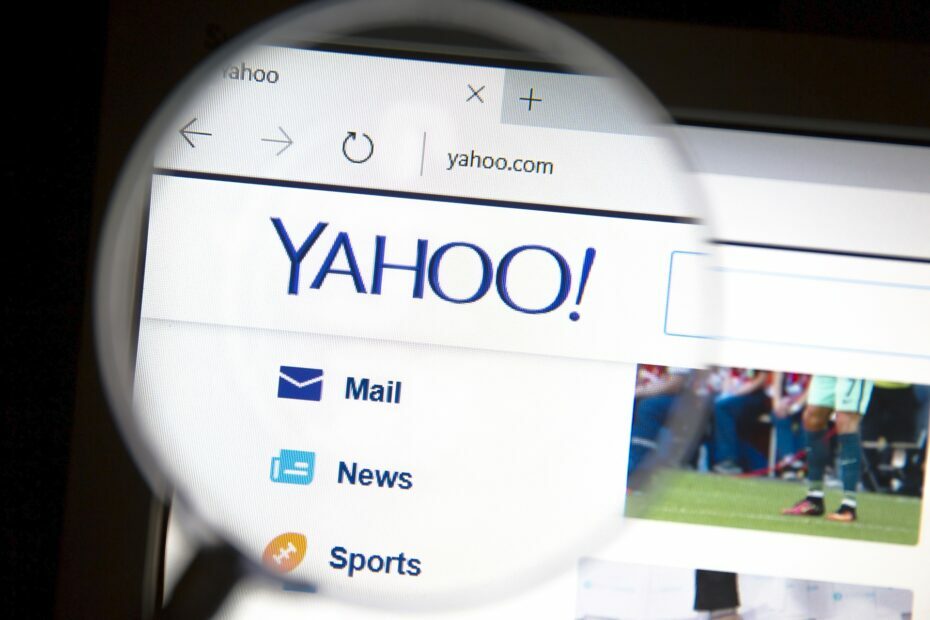
Ovaj softver će popraviti uobičajene računalne pogreške, zaštititi vas od gubitka datoteka, zlonamjernog softvera, kvara hardvera i optimizirati vaše računalo za maksimalne performanse. Riješite probleme s računalom i uklonite viruse sada u 3 jednostavna koraka:
- Preuzmite alat za popravak računala Restoro koji dolazi s patentiranim tehnologijama (patent dostupan ovdje).
- Klik Započni skeniranje kako biste pronašli probleme sa sustavom Windows koji bi mogli uzrokovati probleme s računalom.
- Klik Popravi sve za rješavanje problema koji utječu na sigurnost i performanse vašeg računala
- Restoro je preuzeo 0 čitatelji ovog mjeseca.
Ako ste povremeni potrošač aplikacija trećih strana (posebno besplatnih), vjerojatno ste tijekom instalacije vidjeli razne ponude, s raznim različitim aplikacije.
Kad je riječ o Yahoo! Pokrenuti program, stvari nisu tako transparentne. Ovaj se alat instalira u pozadini, a zatim potpuno prestiže vaše preglednike.
I, naizgled, prilično je teško ukloniti ga nakon što ga instalirate na svoj Windows 10 OS.
Odlučili smo rasvijetliti ovo i pružiti vam preporučena rješenja kako deinstalirati Search Powered by Yahoo.
Kako mogu ukloniti Yahoo! Pokreće vas Windows 10?
1. Što je Yahoo! Snaga i što to čini?
Yahoo! Pokreće se PUP (potencijalno neželjeni program) koji se nastoji instalirati u pozadini dok instalirate neku drugu aplikaciju treće strane.
Već smo pisali o adware trakama za pretraživanje i otmičari preglednika i njihova tendencija da se sakriju naočigled.
Recimo, ako odaberete Standardnu instalaciju (što većina korisnika radi) umjesto Custom, velika je vjerojatnost da će se Yahoo PUP instalirati bez da i sami znate.
Stoga, budite oprezni s besplatnim programima - oni mogu zaraziti vaše računalo nečim što očito ne želite. I bit ćete svjesni dok ne bude prekasno.
Jednom kada slučajno stavite ovaj alat na svoje računalo, poremetit će vaše iskustvo pregledavanja promjenom kućne adrese i zadanih postavki pretraživač na jednom ili više preglednika i muče vas oglasima.
Međutim, u usporedbi s nekim drugim sličnim zlonamjernim alatima, ova je aplikacija prilično izdržljiva kada je u pitanju deinstaliranje.
A zbog nevirusne prirode postoji šansa da antivirusna rješenja neće prepoznati kao prijetnju.
Neki su korisnici izvijestili da je to, čak i nakon što su je uklonili s Upravljačka ploča, još uvijek je bio prisutan u njihovim preglednicima. Srećom, postoji nekoliko načina da ga zauvijek uklonite.
2. Upotrijebite alat za uklanjanje zlonamjernog softvera
- Preuzmite antivirus pomoću donje veze.
- Pokrenite alat i kliknite Skenirati.
- Pričekajte dok alat ne skenira vaš sustav, a zatim odaberite što učiniti s otkrivenim programima.
- Ponovo pokrenite računalu.
Jedan od načina da to učinite je uporaba namjenskog uklanjača zlonamjernog softvera i adwarea, kao što je preporučeni u nastavku.
Ne samo da funkcionira kao standardni antivirusni alat koji uklanja sav neželjeni zlonamjerni softver s računala i sprječava ih da tamo uopće dođu, ali može se nositi i s programima koji su instalirani, ali jesu ŠTENCI.

ESET Internet Security
Svaki put kad na računalu imate štene koje treba ukloniti, ESET Internet Security brzo će ga se riješiti.
3. Deinstalirajte program nosača
Uklanjanje ove aplikacije iz vašeg sustava zahtijeva postupak u 3 faze. Prvo, morat ćete deinstalirati program za nošenje sa svog računala.
Učinkovit način uklanjanja programa i svih povezanih potprograma s računala je upotreba namjenskog deinstalacijski program.
Budući da možda tražite i najbolje, preporučujemo onaj u nastavku, softverski alat koji će obrisati vaše računalo od bilo kojeg programa koji smatrate nepotrebnim.
Jednostavno otvorite softver, odaberite program koji treba ukloniti, a zatim odaberite da izbrišete i sve ostatke datoteka.
To će osigurati da PUPS neće biti zaostao, da je vaša pohrana oslobođena i da možete izvršiti čistu ponovnu instalaciju kao da prvi put.
⇒Nabavite IObit Uninstaller
4. Uklonite tragove iz preglednika
-
Google Chrome
- Kliknite izbornik s tri točke i otvorite Postavke.
- ProširiteNapredne postavke.
- Pomaknite se na dno i kliknite Resetiranje postavki.
- Klik Resetirati.
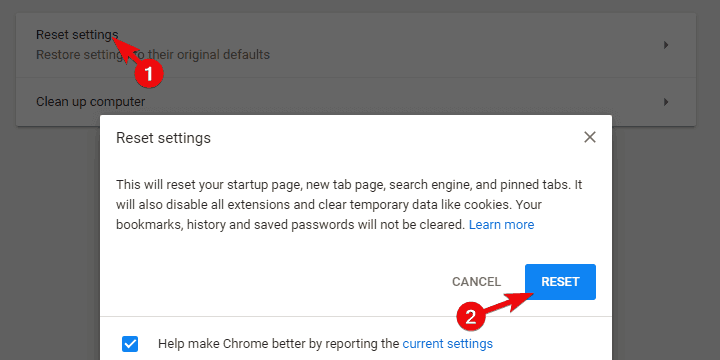
-
Mozilla Firefox
- Otvorite izbornik hamburgera i kliknite Pomozite.
- OdaberiteInformacije o rješavanju problema.
- Klikni na Osvježite Firefox dugme.
- Klik Osvježiti.
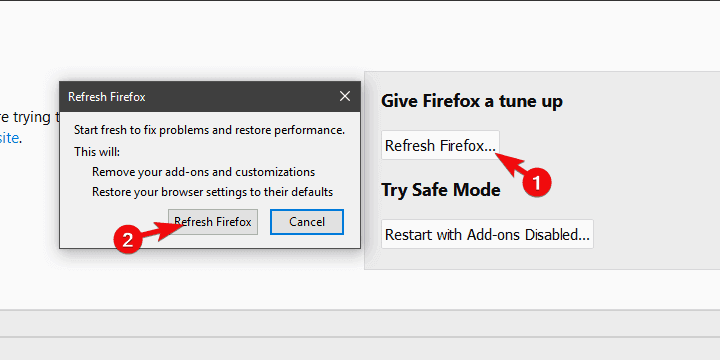
-
Microsoft Edge
- Otvorena Rub.
- PritisniteCtrl + Shift + Delete.
- Označite sve okvire i kliknite Čisto.
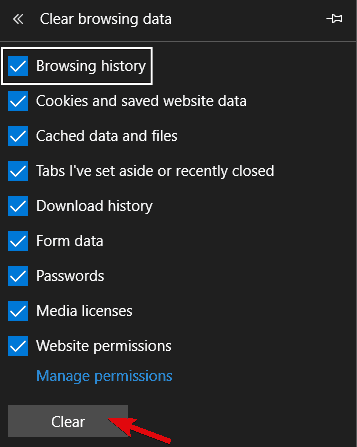
- Ponovo pokreniteRub.
To je to. Nakon ovih koraka u potpunosti ćete ukloniti Search Powered by Yahoo iz sustava Windows 10.
Ako i dalje imate problema s Yahoo! Deinstaliranje s pogonom, provjerite naš popis pomoću najbolji alati za uklanjanje štenaca. Za bilo koja druga pitanja ili prijedloge, slobodno ih ostavite u odjeljku za komentare u nastavku.
 I dalje imate problema?Popravite ih pomoću ovog alata:
I dalje imate problema?Popravite ih pomoću ovog alata:
- Preuzmite ovaj alat za popravak računala ocijenjeno odličnim na TrustPilot.com (preuzimanje započinje na ovoj stranici).
- Klik Započni skeniranje kako biste pronašli probleme sa sustavom Windows koji bi mogli uzrokovati probleme s računalom.
- Klik Popravi sve za rješavanje problema s patentiranim tehnologijama (Ekskluzivni popust za naše čitatelje).
Restoro je preuzeo 0 čitatelji ovog mjeseca.
![Kako se riješiti trake za pretraživanje na vrhu zaslona [Chrome]](/f/201013319a892fc85d5b79455461b49c.jpg?width=300&height=460)